Digitalização Fácil com Digitalização Automática
Você pode digitalizar com facilidade detectando automaticamente o tipo de item.
-
Verifique se o seu scanner ou impressora está ligado.
-
Coloque o item no cilindro ou no ADF (Alimentador automático de documentos) de seu scanner ou de sua impressora.
 Nota
Nota- Consulte "Colocando Itens (Ao Digitalizar de um Computador)" para seu modelo no Início do Manual On-line para saber como colocar itens.
-
Clique em Digitalizar (Scan) na tela Menu Guia (Guide Menu).
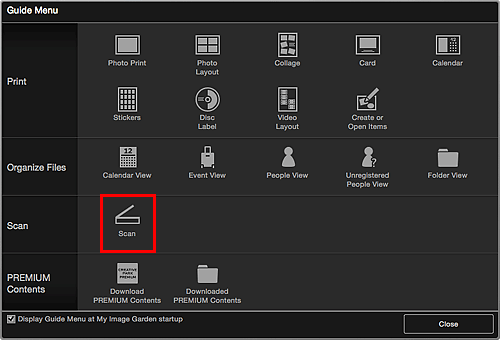
A visualização alterna para Digitalizar (Scan).
 Nota
Nota- O clique em Digitalizar (Scan) no Menu Global da Tela Principal também alterna a visualização para Digitalizar (Scan).
-
Clique em Auto.
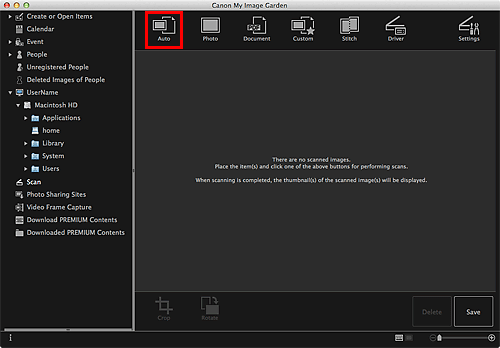
A digitalização é iniciada.
 Nota
Nota- Consulte "Caixa de Diálogo Configurações (Digitalização Automática)" para seu modelo no Início do Manual On-line para especificar as configurações de digitalização.
- Clique em Cancelar (Cancel) para cancelar a digitalização.
Quando a digitalização estiver concluída, a imagem aparecerá como uma miniatura.
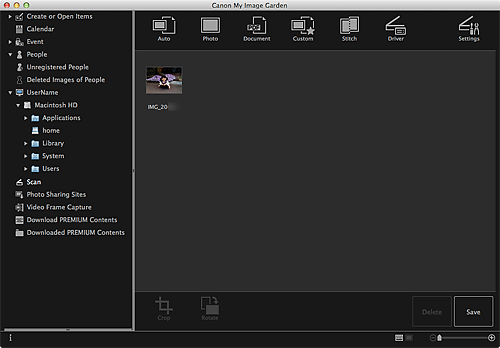
 Nota
Nota- Você poderá girar a imagem 90 graus no sentido horário sempre que clicar em Girar (Rotate).
-
Você pode cortar imagens.
-
Clique em Salvar (Save) para salvar imagens digitalizadas giradas ou recortadas.
- Você pode salvar o local para imagens digitalizadas na guia Configurações Avançadas (Advanced Settings) da caixa de diálogo Preferências (Preferences) exibida selecionando Preferências... (Preferences...) do menu My Image Garden. Consulte "Guia Configurações Avançadas (Advanced Settings)" para obter detalhes sobre o procedimento de configuração.
 Nota
Nota
- Você também pode imprimir imagens digitalizadas. Pressione a tecla Control e clique em uma miniatura e selecione Imprimir... (Print...) no menu para exibir a caixa de diálogo Configurações de impressão. Selecione a impressora e o papel para usar e, em seguida, clique em Imprimir (Print).

